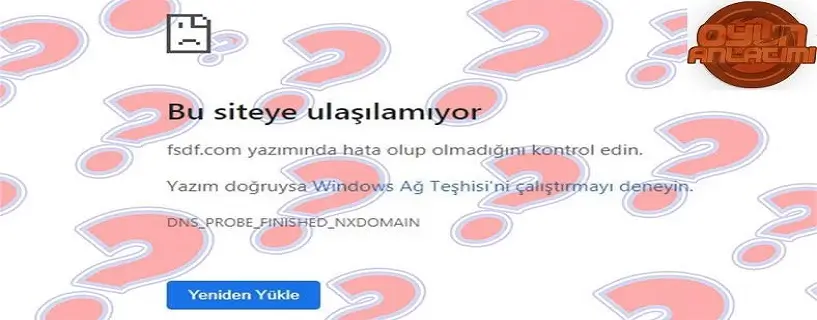Windows 7 ve Windows 10 versiyonlarında sık görülse de diğer versiyonlarla da Google Chrome internet tarayıcısı üzerinden bir internet sitesini açmak istediğiniz zaman işlemin başarısız olması sonucu karşınıza ‘Bu siteye ulaşılamıyor’ hata uyarısı çıkabilir. ‘Bu siteye ulaşılamıyor’ sorunu pek çok farklı kullanıcıyı etkileyen ve sık sık karşılaşılan internet bağlantısı kaynaklı sorunlardan bir tanesidir.
‘Bu siteye ulaşılamıyor’ hatası bazen açmak istediğiniz site kaynaklı olabilir ve çözümü sizin elinizde değildir. Ancak bazen bu hata kullanıcı kaynaklı olabileceği için uygulayabileceğiniz bazı çözüm yöntemleri var. Sorun internet bağlantınız, DNS ayarlarınız ya da internet tarayıcınız nedeniyle ortaya çıkabilir. Gelin ‘Bu siteye ulaşılamıyor’ sorunu nasıl çözülür yakından bakalım ve kolayca uygulayabileceğiniz çözüm yöntemlerinden bazılarını görelim.
‘Bu Siteye Ulaşılamıyor’ Sorunu Nasıl Çözülür? İşte Hatanın Çözümü İçin Uygulayabileceğiniz En Basit Yöntemler
- Yöntem #1: İnternet bağlantınızı kontrol edin.
- Yöntem #2: Modemi yeniden başlatın.
- Yöntem #3: İnternet tarayıcınızı ve bilgisayarınızı yeniden başlatın.
- Yöntem #4: İnternet tarayıcınızın önbelleğini temizleyin.
- Yöntem #5: İnternet tarayıcınızın ayarlarını sıfırlayın.
- Yöntem #6: DNS ayarlarınızı değiştirin.
- Yöntem #7: IP ayarlarınızı sıfırlayın.
- Yöntem #8: VPN kullanarak ‘Bu siteye ulaşılamıyor’ hatası aldığınız siteye bağlanmaya çalışın.
- Yöntem #9: ‘Bu siteye ulaşılamıyor’ hatası veren internet sitesi ile iletişime geçin.
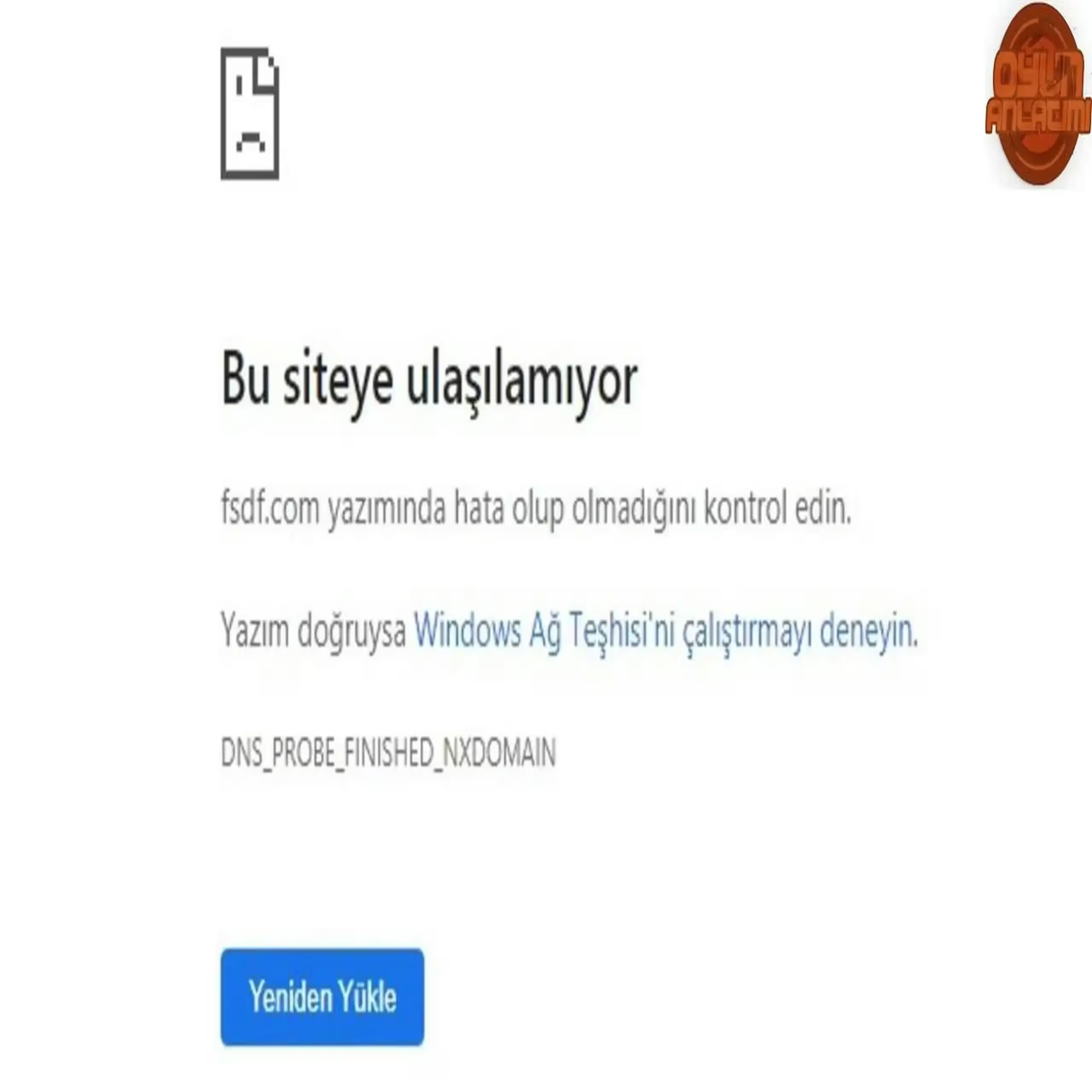
Yöntem #1: İnternet Bağlantınızı Kontrol Edin
‘Bu siteye ulaşılamıyor’ sorunu internet bağlantısı kaynaklı bir sorun olduğu için ilk olarak internet bağlantınızı kontrol etmelisiniz. Farklı internet sitelerini açmayı ve aynı ağa farklı cihazlarla bağlanmayı deneyin. Eğer bu bağlantılar sorunsuz bir şekilde gerçekleşiyorsa internet bağlantınızda herhangi bir sorun yok demektir.
Yöntem #2: Modemi Yeniden Başlatın
İnternet bağlantınızda herhangi bir sorun olmasa bile yine de modemi bir kapatıp açmakta yarar var. Modemi kapatın ve birkaç dakika kapalı bırakın. Bu sürede ısınan modem soğuyacaktır. Modemi açın. Yeniden açılma sırasında modem var olan ufak tefek sorunları çözecektir. ‘Bu siteye ulaşılamıyor’ hatası aldığınız internet sitesini yeniden açmayı deneyin.
Yöntem #3: İnternet Tarayıcınızı ve Bilgisayarınızı Yeniden Başlatın
Google Chrome, Opera ya da farklı bir internet tarayıcısı üzerinden açmak istediğiniz sitede ‘Bu siteye ulaşılamıyor’ hatası alıyorsanız tarayıcınızı kapatın ve tekrar açın. Daha garanti bir yöntem olması için bilgisayarınızı yeniden başlatın. Bu sırada varsa uygulamaya ya da işletim sistemine gelen güncellemeleri de yükleyin. Çünkü güncel olmayan bir uygulama ya da işletim sistemi her türlü hataya neden olabilir.
Yöntem #4: İnternet Tarayıcınızın Önbelleğini Temizleyin

İnternet tarayıcıların önbelleği çok fazla dolduğu zaman ‘Bu siteye ulaşılamıyor’ gibi hatalar ortaya çıkarabilir. Bu nedenle internet tarayıcınızın ayarlar sayfası üzerinden önbelleği ve çerezleri tamamen temizlediğinizden emin olun. Vaktiniz varsa bu işlemden sonra güncellemeleri de kontrol edin ve bilgisayarı yeniden başlatın. Çoğu durumda ‘Bu siteye ulaşılamıyor’ hatası çözülmüş olur.
Yöntem #5: İnternet Tarayıcınızın Ayarlarını Sıfırlayın
- Adım #1: Google Chrome internet tarayıcınızı açın.
- Adım #2: Sağ üst köşedeki üç noktalı butona tıklayın.
- Adım #3: Ayarlar sayfasını açın.
- Adım #4: Sol sütundaki Sıfırla ve Temizleme seçeneğine tıklayın.
- Adım #5: ‘Ayarları orijinal varsayılan değerlerine geri yükleyin.’ seçeneğine tıklayın.
- Adım #6: Ayarları Sıfırla butonuna tıklayın.
- Adım #7: İnternet tarayıcınızın ayarları sıfırlanacak.
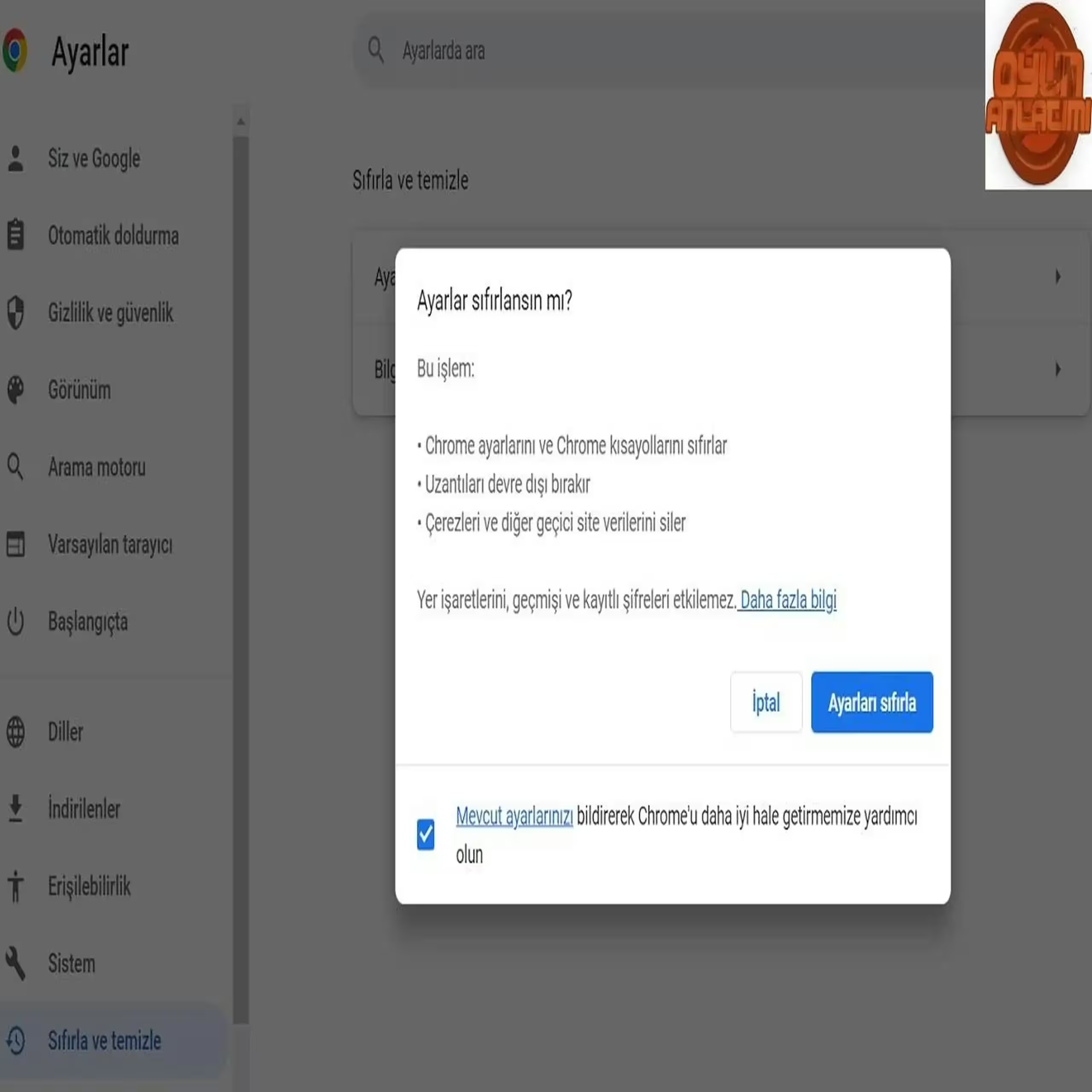
Google Chrome internet tarayıcınızın ayarlarını sıfırlamak için yukarıdaki adımları izlemeniz yeterli. Opera ve diğer internet tarayıcılarında da benzer adımları uygulayarak ayarları sıfırlamanız mümkün. İnternet tarayıcınızın ayarlarını sıfırladığınız zaman ayarlar ve kısa yollar silinir, uzantılar devre dışı bırakılır, çerezler ve tüm veriler silinmiş olur. Fakat ‘Bu siteye ulaşılamıyor’ hatası çözümü için etkili bir yöntemdir.
Yöntem #6: DNS Ayarlarınızı Değiştirin
- Adım #1: Windows tuşu + X tuş kombinasyonunu tuşlayın.
- Adım #2: Ağ Bağlantıları seçeneğine tıklayın.
- Adım #3: Gelişmiş Ağ Ayarları sayfasını açın.
- Adım #4: Diğer Ağ Bağdaştırıcı Seçenekleri yazısına tıklayın.
- Adım #5: Bağlı olduğunuz ağ üzerinde sağa tıklayın.
- Adım #6: Özellikler seçeneğine tıklayın.
- Adım #7: İnternet Protokolü Sürüm 4 (TCP/IPv4) yazısını seçin.
- Adım #8: Özellikler seçeneğine tıklayın.
- Adım #9: ‘Aşağıdaki DNS sunucu adreslerini kullan’ seçeneğini onaylayın.
- Adım #10: DNS sunucularını 8.8.8.8 ve 8.8.4.4 olarak ayarlayın.
- Adım #11: Yeni ayarları kaydedin.
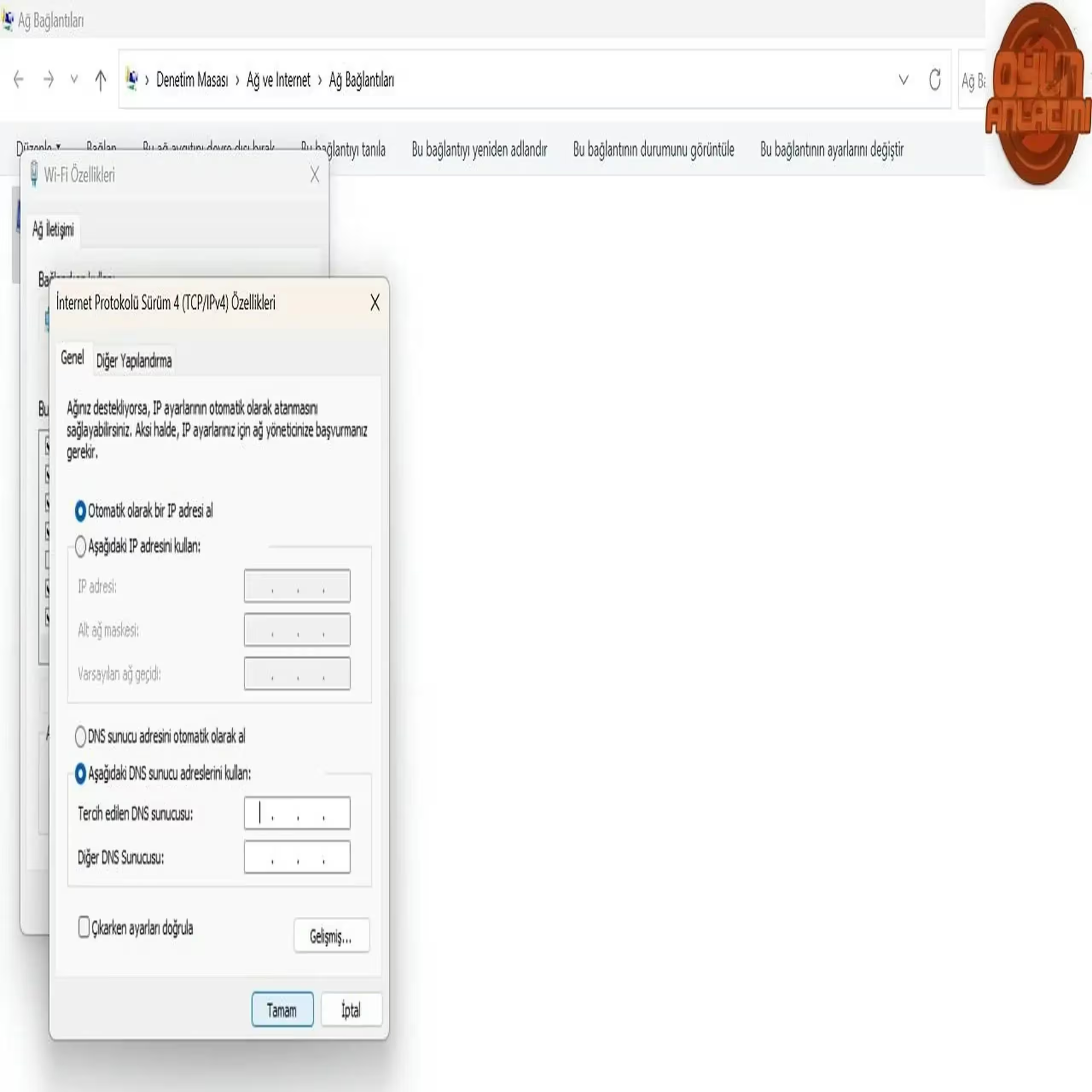
Windows işletim sistemine sahip bilgisayarınızdaki DNS ayarlarını değiştirmek için yukarıdaki adımları izlemeniz yeterli. DNS ayarlarını değiştirdikten sonra internet tarayıcınızı ve bilgisayarınızı yeniden başlatmayı düşünebilirsiniz.
Yöntem #7: IP ayarlarınızı sıfırlayın.
- Adım #1: Windows arama çubuğunu açın.
- Adım #2: Windows PowerShell yazıp aratın.
- Adım #3: Windows PowerShell uygulamasını açın.
- Adım #4: Sırasıyla şunları yazın ve Enter’a basın;
- ipconfig/release
- ipconfig/all
- ipconfig/flush
- ipconfig/renew
- netsh int ip reset
- netsh winsock reset
Windows işletim sistemine sahip bilgisayarınızdaki IP ayarlarını Windows PowerShell ekranı üzerinden sıfırlamak için yukarıdaki adımları izlemeniz yeterli. IP ayarlarını sıfırladıktan sonra bilgisayarınızı yeniden başlatın. Bağlanmak istediğiniz kablosuz Wi-Fi ağı sizden yeniden şifre isteyebilir.
Yöntem #8: VPN Kullanarak ‘Bu Siteye Ulaşılamıyor’ Hatası Aldığınız Siteye Bağlanmaya Çalışın
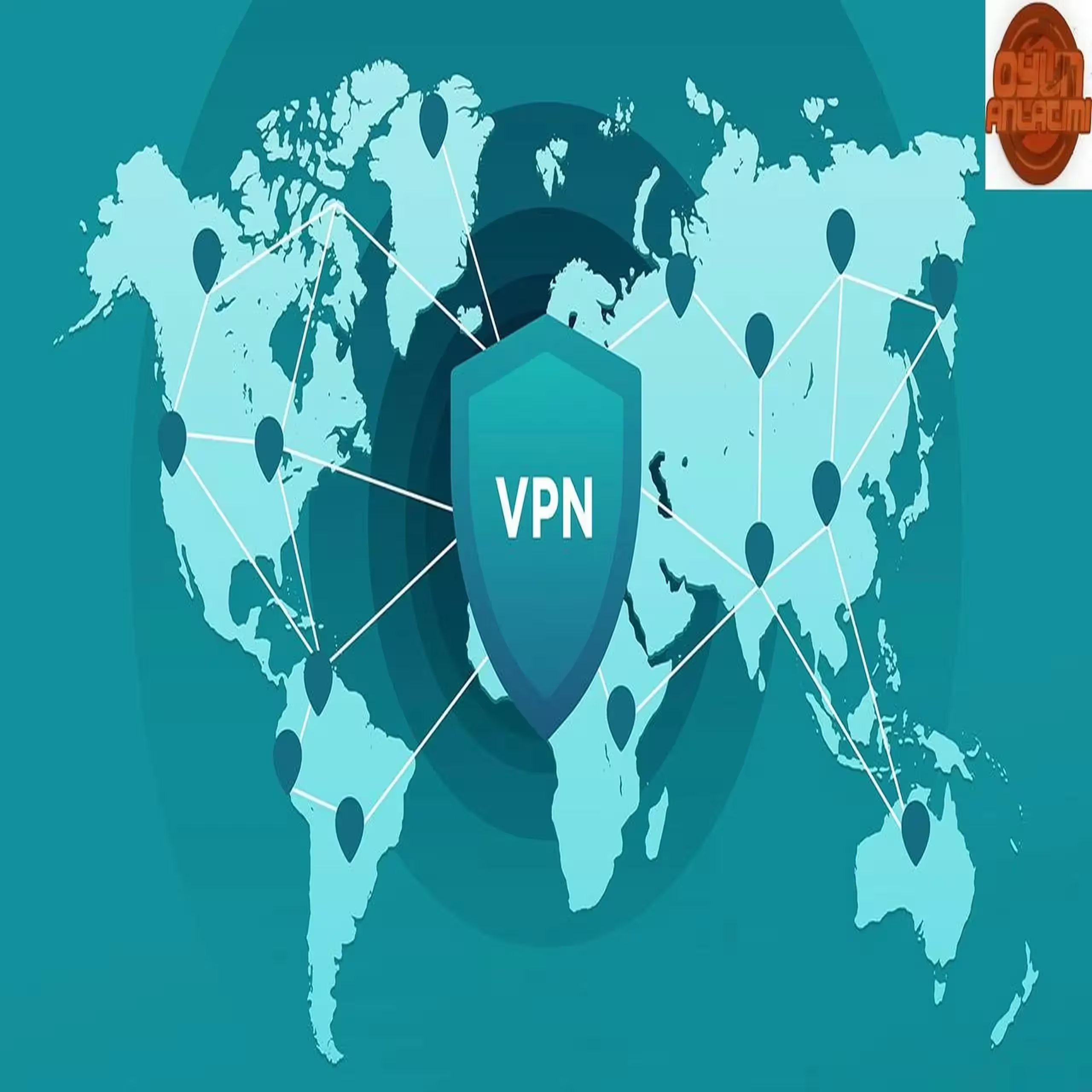
Eğer ‘Bu siteye ulaşılamıyor’ hatası almaya devam ediyorsanız bir de VPN kullanarak siteyi açmayı deneyin. Opera gibi dahili VPN hizmeti olan internet tarayıcılarını, eklenti olarak VPN hizmeti sunan tarayıcı uzantılarını ya da VPN hizmeti veren programlardan birini kullanabilirsiniz. Kendinize en yakın bölgeyi seçerseniz çok daha başarılı sonuç alabilirsiniz.
Yöntem #9: ‘Bu Siteye Ulaşılamıyor’ Hatası Veren İnternet Sitesi ile İletişime Geçin
Ne yaparsanız ‘Bu siteye ulaşılamıyor’ hatası almaya devam ediyorsanız internet sitesi ile iletişime geçerek sorunu bildirin. Belki bu sorun tamamen internet sitesi kaynaklıdır ya da site herhangi bir nedenden dolayı kapanmıştır. Bu durumda çözüm için yapabileceğiniz bir şey yok.
Windows işletim sistemine sahip bilgisayarlarınızdaki Google Chrome ve diğer internet tarayıcıları üzerinden bir internet sitesi açılmadığı zaman karşınıza çıkan ‘Bu siteye ulaşılamıyor’ sorunu nasıl çözülür sorusunu yanıtlayarak bu hatanın çözümü için uygulayabileceğiniz en basit yöntemleri anlattık.